게이머로서 모바일 게임의 공략 영상을 만들고자 하거나, 전문가로서 튜토리얼을 만들고자 한다면, 안드로이드에서 내부 오디오를 녹음하는 것 은(는) 생각보다 훨씬 더 어려울 수 있습니다.
iOS보다 훨씬 더 많은 커스터마이징을 허용하는 오픈소스 OS임에도 불구하고, 안드로이드는 기기의 내부 오디오를 캡처하는 기능과 관련하여 화면 녹화 도구에 제한이 있는 것으로도 유명합니다.
하지만 이러한 제한은 우회할 수 있으며, 오늘의 가이드에서는 그 방법을 알려드릴 예정입니다. 그러니 계속 읽으면서 안드로이드에서 내부 소리를 녹음하는 방법 을(를) 배워보세요. 또한 내부 오디오 녹음을 지원하는 안드로이드용 최고의 화면 녹화 앱 도 찾을 수 있도록 도와드리겠습니다.
목차
인기 기사
내부 오디오를 녹음할 수 있는 다양한 안드로이드 화면 녹화기 비교
Android에서 내부 오디오를 녹음하는 다양한 방법이 있습니다. Android 내부 오디오를 녹음하는 스크린 레코더부터 PC를 활용하는 앱까지 다양합니다. 이러한 방법들을 살펴보기 전에, 효과성과 사용 편의성을 비교해 보겠습니다.
| 방법 | 효과성 | 사용 편의성 |
| 내장 스크린 레코더 | 낮음 - 일부 구버전 Android의 내장 스크린 레코더의 경우, 내부 사운드와 마이크 오디오를 동시에 녹음하는 데 제약이 있습니다. | 높음 |
| 서드파티(Third-Party) 화면 녹화기 | 중간 - 이러한 앱들은 내장 도구보다 더욱 강력하고 사용자 설정이 가능합니다. 하지만, 추가 다운로드, 설치, 그리고 휴대폰 파일, 마이크, 오디오 접근 권한이 필요합니다. | 중간 |
| 안드로이드 에뮬레이터 | 중간 - 데스크톱 오디오 녹화기는 종종 안드로이드 앱보다 훨씬 더 강력합니다. 그러나, 이 방법은 다른 방법들보다 초보자 친화적이지 않습니다. PC에 안드로이드 에뮬레이터 앱을 다운로드하고 설치해야 사용 가능합니다. | 중간 |
각 도구의 장단점을 비교하면 사용자에게 가장 적합한 방법을 찾는 데 도움이 될 수 있습니다. 원하는 도구를 결정했다면 다음 섹션인 안드로이드 내부 사운드 녹음에 관한 가이드로 이동할 수 있습니다.
Wondershare DemoCreator 는 그 중 하나의 앱입니다. 이 강력한 도구는 화면, 웹캠 영상, 시스템 사운드, 마이크 오디오를 별도로 또는 동시에 매끄럽게 녹음할 수 있어, 사용자 필요에 맞게 녹음을 맞춤 설정할 수 있습니다.
내장 화면 녹화기를 이용해 안드로이드에서 내부 오디오 녹음하는 방법
대부분의 안드로이드 폰(아마도 모두)은 내장 스크린 레코더를 가지고 있으며, 이는 안드로이드에서 내부 오디오를 녹음하는 가장 간단한 방법입니다. 별도의 다운로드나 설치가 필요하지 않기 때문입니다. 하지만 약간의 설정이 필요할 수 있으며, 사용 중인 스마트폰 브랜드에 따라 다음과 같이 할 수 있습니다:
삼성:
-
삼성 폰 화면의 상단에서 아래로 스와이프하여
퀵 패널
을 연 다음,
스크린 레코더
를 탭하여 도구를 실행하세요.

- 퀵 패널에 스크린 레코더 도구가 보이지 않는 경우, 오른쪽 상단의 세 점 버튼을 탭하고 버튼 편집 option.
-
길게 누르세요
스크린 레코더
에서
사용 가능한 버튼
, 그런 다음 아래쪽 반으로 드래그하여 추가하세요
퀵 패널
그리고 클릭
완료
.

-
실행하면
스크린 레코더
, 볼 수 있습니다
사운드 설정
패널에서 선택할 수 있습니다
없음
,
미디어
, 그리고
미디어 및 마이크
.

- 선택하세요 미디어 를 선택하면 내부 오디오를 녹음할 수 있고, 세 번째 옵션을 선택하면 시스템 소리와 마이크 오디오를 녹음할 수 있습니다. 그런 다음 녹음 시작 .
원플러스:
-
휴대폰 상단 오른쪽에서 아래로 스와이프하여
빠른 액세스
패널을 연 다음, 다시 한 번 스와이프하여 확장하세요.
화면 녹화기
를 찾으세요. 보이지 않으면,
점 세 개
버튼을 탭하세요.

-
선택하세요
타일 편집
을 누르고 작은 녹색
플러스
버튼 옆에
화면 녹화기
안에
더 많은 기능
탭에서 휴대폰의
빠른 액세스
패널에 추가하세요.

- 열기 화면 녹화기 그리고 탭하세요 사운드/마이크 버튼을 메뉴 바에서.
-
토글
녹화
시스템 사운드
,
마이크 사운드 녹음
, 또는 둘 다 선택하고 빨간색 녹화 버튼을 누르세요.

Xiaomi:
-
Xiaomi 화면의 오른쪽 상단에서 아래로 스와이프하여
시스템 토글
.

-
If
스크린 레코더
이 없다면,
편집
맨 아래에서 작은 초록색
플러스
버튼을 화면 녹화기 옆에 눌러 추가하세요
시스템 토글
.

-
길게 누르세요
스크린 레코더
설정에 접근하려면 클릭하세요
사운드 소스
을(를) 선택하세요
시스템
or
둘 다
내부 오디오를 녹음하려면

-
열기
스크린 레코더
그리고 이를 사용하여 Android에서 내부 오디오를 녹음하세요.

화웨이:
-
화웨이의
컨트롤 패널
을 열려면 화면 오른쪽 상단에서 두 번 아래로 쓸어 내리세요. 그런 다음,
스크린 레코더
.

-
만약 메뉴에 없다면,
편집
>
스위치 편집
을(를) 우측 상단에서 눌러서 원하는 아이콘을
스크린 레코더
메뉴에 끌어다 놓으세요.
컨트롤 패널
.

-
약관에 동의하고, 화면 녹화를 시작하세요. 그리고 나서,
마이크
Android에서 마이크와 내부 오디오 녹음을 전환하는 버튼입니다.

불행하게도, 화웨이는 허용하지 않습니다 사용자가 내부 사운드와 마이크 오디오를 동시에 녹음하는 것을, 그래서 하나만 선택해야 합니다.
서드파티 화면 녹화기로 안드로이드에서 내부 오디오 녹음하는 방법
내장된 Android 화면 녹화기가 내부 오디오 녹음 기능에서 문제가 발생한다면, 서드파티 앱을 다운로드하여 내부 오디오를 녹음할 수도 있습니다. 하지만 수십 개의 써드파티 Android 화면 녹화기에는 내부 사운드 녹음 모드가 있지만, 이 도구들 중 일부만이 시간 투자할 가치가 있습니다.
그래서 저희가 이를 조사했고, 결과가 나왔습니다. 워터마크 없이 내부 오디오를 지원하는 Android용 5대 화면 녹화 앱은 다음과 같습니다:
이제 내부 오디오 녹음이 가능한 최고의 무료 안드로이드 화면 녹화 앱을 알았으니, 이러한 도구들을 어떻게 사용하는지도 살펴볼 수 있습니다. 아래는 XRecorder 내부 오디오 녹음 앱을 위한 단계별 가이드이지만, 언급된 다섯 개 앱 각각에도 따라 할 수 있습니다.
안드로이드에서 XRecorder로 내부 오디오 녹음하는 방법:
- 구글 플레이 스토어에서 XRecorder를 다운로드하고 앱을 실행하세요.
-
광고를 건너뛰고,
플로팅 아이콘 활성화
를 누른 다음 XRecorder가 다른 앱 위에 표시되도록 허용하세요.

-
앱에 미디어 파일 및 알림 접근 권한을 주고,
녹화
버튼을 누른 후, 앱이 오디오를 녹음할 수 있도록 허용하세요. 그 다음,
지금 시작
.

-
XRecorder 플로팅 아이콘을 탭한 후 클릭하세요
설정
.

-
탭
오디오 설정
그리고 선택
내부 오디오
or
내부 및 마이크
상단에서 XRecorder가 올바른 오디오 소스를 녹음하도록 합니다.

완전히 동일하지는 않지만, 나머지 네 개의 앱도 내부 오디오 녹음 기능과 함께 화면 녹화를 설치, 허용, 사용하는 단계는 비슷합니다.
PC에서 에뮬레이터로 안드로이드 내부 오디오 녹음하는 방법
이러한 앱들이 콘텐츠 제작자, 교육자, 학생 등 다양한 사람들에게 유용할 수 있기 때문에 최근 몇 년간 화면 녹화기의 사용이 크게 증가하고 있습니다.
그러나 스마트폰 화면 녹화기는 이 작업에 가장 적합한 도구는 아닙니다. 내부 오디오 녹음 기능이 있는 PC용 데스크탑 녹화기가 훨씬 더 많은 기능을 제공하는 경우가 많아 두 가지 중 더 나은 선택지가 될 수 있습니다.
Wondershare DemoCreator 는 그 중 하나의 앱입니다. 이 강력한 도구는 화면, 웹캠 영상, 시스템 사운드, 마이크 오디오를 별도로 또는 동시에 매끄럽게 녹음할 수 있어, 사용자 필요에 맞게 녹음을 맞춤 설정할 수 있습니다.
이 앱은 최대 8K/120FPS로 녹화할 수 있으며, 비디오 편집기 AI 기능이 탑재되어 있어 몇 번의 클릭만으로 화면 녹화를 다듬고 다양한 오디오·비디오 효과를 적용할 수 있습니다.
이 프로그램은 Windows와 macOS에서 동작하지만, PC에서 Android 에뮬레이터를 이용해 Android의 내부 오디오가 포함된 화면 녹화기로도 활용할 수 있습니다.
이 방법은 Windows PC에서 Android 스마트폰을 에뮬레이션 한 뒤, Windows 프로그램으로 Android의 내부 오디오를 녹화하는 방식입니다. 방법은 다음과 같습니다:
- 컴퓨터에 Android 에뮬레이터 를 찾아 다운로드 및 설치하세요. BlueStacks와 MeMU Play를 추천하지만, 선택한 Android 에뮬레이터의 설치 방법을 따라야 합니다.
- 따라서 단계 에뮬레이터를 설정하고, PC에서 필요한 리소스를 할당하며, 컴퓨터에서 특정 브랜드 및 모델의 안드로이드를 에뮬레이션합니다.
- 모든 준비가 완료되면, PC나 Mac에서 안드로이드 앱을 실행하여 오디오를 녹음할 수 있습니다.
-
동시에 Wondershare DemoCreator 앱을 실행하고,
비디오 레코더
를 클릭한 다음,
화면
옵션.
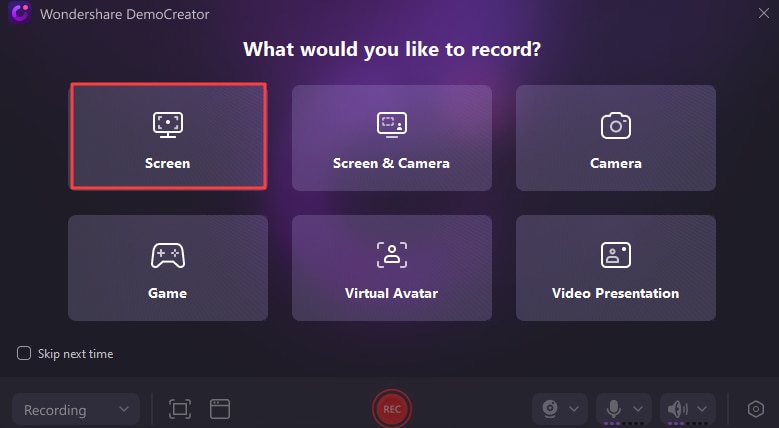
-
탭을 선택하세요.
창 선택
버튼을 누른 후, 안드로이드 에뮬레이터를 선택하세요.

-
활성화 및 설정
마이크
및
사운드
설정하여 마이크 오디오와 시스템 사운드를 녹음하세요.

-
마지막으로,
REC
버튼을 누르거나
F9
키를 탭하여 Android 에뮬레이터의 앱 녹화를 시작하세요. 동일한 키 조합으로 일시정지 또는 재개할 수 있습니다.

- 정지 버튼을 누르거나 F10 키로 녹화를 완전히 중지할 수 있습니다.
- Android 에뮬레이터 화면 녹화를 종료하면 DemoCreator가 동영상 편집기를 열고 클립을 타임라인 에 가져옵니다. 그 후 영상을 검토하고 녹음된 내부 오디오의 품질을 테스트하며, 앱의 방대한 라이브러리에서 오디오 및 비디오 효과를 적용할 수 있습니다.
-
준비가 되면,
내보내기
버튼을 앱 우측 상단에서 탭하여 에뮬레이터 화면 녹화를 컴퓨터에 저장할 수 있습니다.
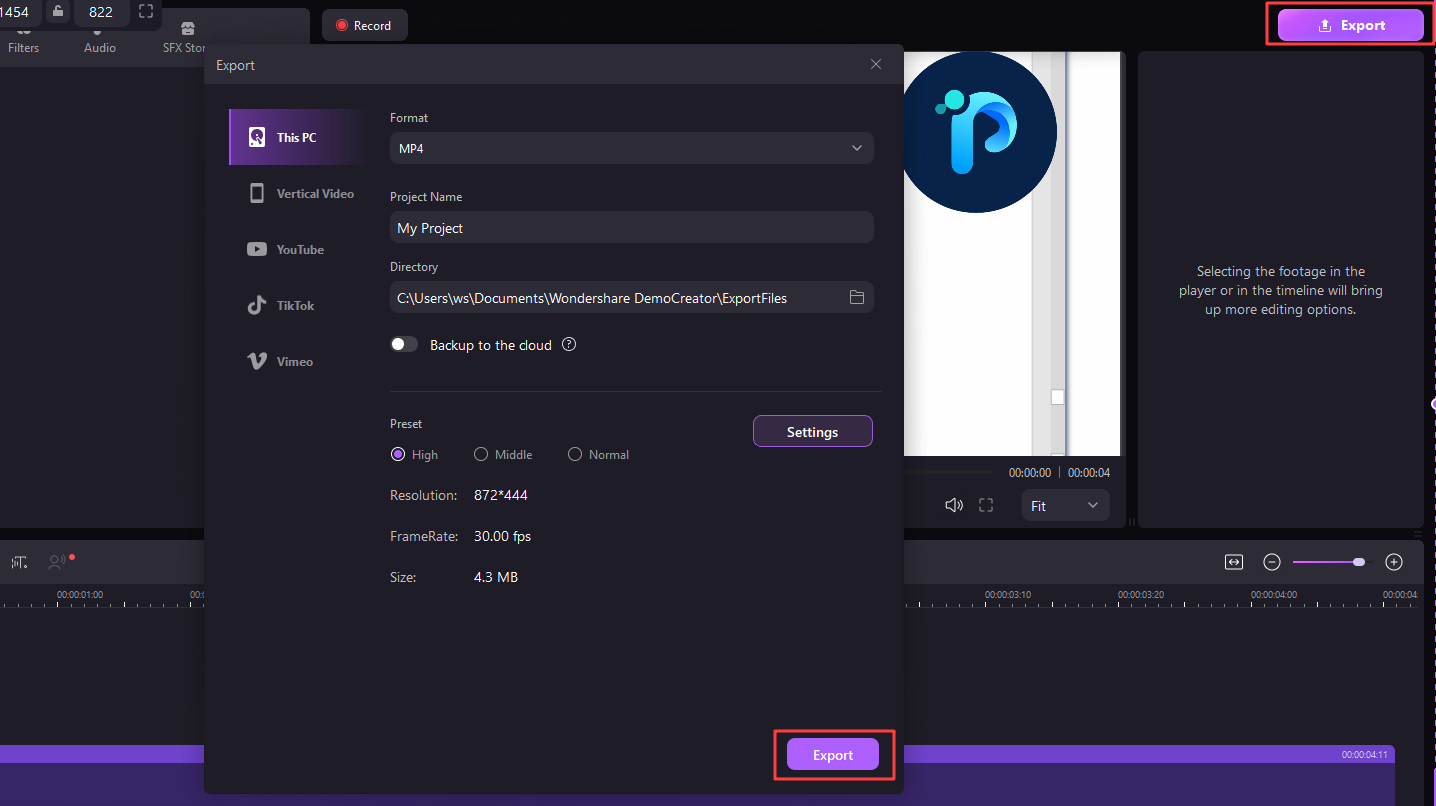
DemoCreator의 효과 라이브러리에는 화면 녹화에 적용할 수 있는 수십 가지 편집 기능이 포함되어 있습니다. AI 기반 도구, 예를 들어 AI 음성 향상 or AI 노이즈 제거 는 분명히 시도해 볼 가치가 있습니다. 이 도구들은 녹음된 시스템 사운드나 마이크 오디오의 품질을 크게 향상시켜, 안드로이드 에뮬레이터 튜토리얼이나 게임 영상을 한 단계 끌어올릴 수 있습니다.
결론
안드로이드에서 화면 녹화 중 내부 오디오를 녹음하는 것은 항상 까다로웠습니다. 내부 오디오와 함께 녹화가 가능한 Android 11 스크린 레코더 및 최신 OS 버전을 제외하면, 대부분의 구형 내장 도구는 안드로이드의 제한으로 인해 시스템 사운드 녹음을 허용하지 않았습니다.
오늘날에도 화웨이 같은 스마트폰 제조업체들은 여전히 시스템 소리와 마이크 오디오를 동시에 녹음하지 못하게 하고 있지만, 삼성, 원플러스, 샤오미 등 많은 제조사들은 동시에 제공합니다. 우리는 이러한 기기에서 내부 오디오 녹화가 가능한 스크린 레코더 사용 방법도 안내했습니다.
만약 사용 중인 스마트폰의 내장 스크린 레코더가 화웨이 제품과 유사하다면, 내부 오디오 녹음 기능이 있는 서드파티 안드로이드 스크린 레코더를 사용할 수 있습니다. 저희는 이러한 앱 중 하나의 단계별 자세한 가이드도 제공했습니다.
또한 PC에서 안드로이드 에뮬레이터를 사용하여 키보드와 마우스로 안드로이드 게임을 즐길 수도 있습니다. 이러한 게임을 녹화하거나 Wondershare DemoCreator와 같은 강력한 컴퓨터 기반 녹화 및 편집 소프트웨어로 에뮬레이터에서 흥미로운 안드로이드 튜토리얼을 만들 수 있습니다.
결국 DemoCreator의 8K/120FPS 화면 녹화 기능, 선명한 오디오, 내장 편집기, 그리고 화면, 웹캠 영상, 시스템 사운드, 마이크 오디오를 별도로 또는 동시에 녹음할 수 있는 기능 덕분에 이 데스크탑 레코더는 내부 오디오 녹음 기능이 있는 어떤 안드로이드 화면 녹음기보다 훨씬 더 뛰어난 대안이 됩니다.





